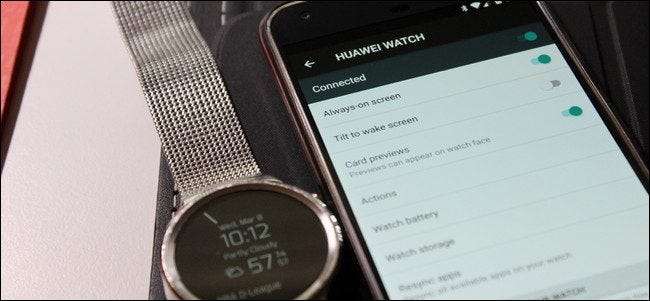
Als je Android op je pols schommelen , bestaat de kans dat u heeft geleerd om behoorlijk op het gemak te vertrouwen. En als je in die positie zit, dan weet je waarschijnlijk ook hoe vervelend het kan zijn als je horloge geen sap meer heeft in het midden van de dag.
Gelukkig zijn er een paar eenvoudige aanpassingen die u kunt aanbrengen om de batterijduur van uw horloge te verlengen.
VERWANT: Hoe u uw Android Wear-horloge instelt, aanpast en gebruikt
Schakel de weergavefuncties Always-on en Tilt-to-Wake uit
Spring eerst naar de Android Wear-app. Dit is het controlecentrum voor alles wat er op uw horloge gebeurt. Tik op het kleine tandwielpictogram in de rechterbovenhoek.
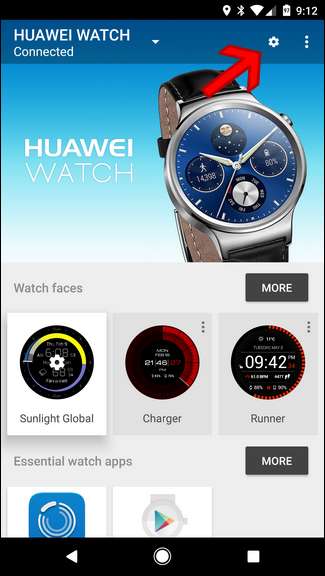
Tik vanaf hier op de naam van uw horloge onder 'Apparaatinstellingen'.
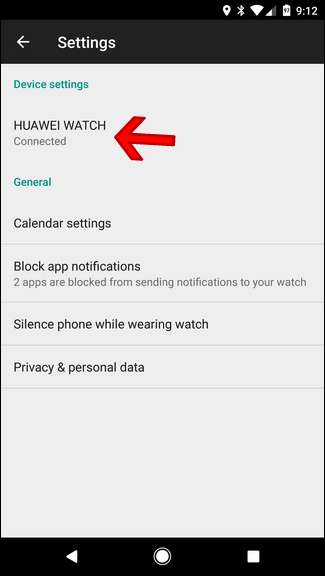
Er zijn twee instellingen die u hier kunt aanpassen om te helpen in de strijd tegen een slechte batterijduur: Scherm altijd aan en Scherm kantelen om te wekken. Beide instellingen spreken voor zich, maar hier is hoe dan ook een snel overzicht:
- Scherm altijd aan: Als u dit uitschakelt, wordt het display van het horloge in wezen uitgeschakeld in plaats van naar de omgevingsmodus te gaan. Het nadeel hiervan is dat het horloge in feite nutteloos is in een passieve situatie met het display uitgeschakeld.
- Scherm kantelen om te activeren: Weet u wanneer u uw pols beweegt en het horloge de omgevingsmodus verlaat en de wijzerplaat in kleur toont? Dat is wat deze instelling doet. Als u dit uitschakelt, wordt uw scherm niet per ongeluk ingeschakeld wanneer u beweegt. Als gevolg hiervan moet u het ook aanraken om ermee te communiceren. Dat betekent dat u geen 'OK Google'-opdrachten hoeft te geven, tenzij u eerst op het horloge tikt.
Zoals u kunt zien, is er een wisselwerking tussen beide manieren waarop u gaat. U kunt een van deze instellingen uitschakelen om de levensduur van de batterij te verlengen, of beide uitschakelen werkelijk impact maken. Door het laatste te doen, wordt de mate van hulpvaardigheid van het horloge echter drastisch verminderd. Ik raad aan om met het ene of het andere te beginnen om te zien of dat het beoogde effect op de levensduur van de batterij heeft.
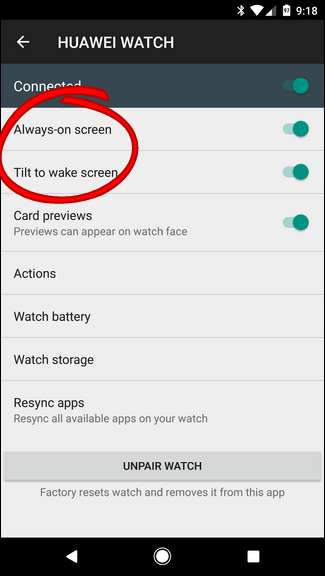
De keuze waarmee u begint, hangt echter echt af van hoe u uw horloge gebruikt. Persoonlijk controleer ik het weer en de tijd op de mijne constant, dus het is niet toegestaan om het Always-on-scherm te verliezen. Maar ik kan er niet tegen als het horloge 'wakker wordt' omdat ik mijn arm heb bewogen en Android Wear een 'OK Google'-commando oppikt dat bedoeld was voor een ander apparaat (Pixel XL, Google Home, Android Auto, etc.), dus Tilt-to Wake is een optie die niet alleen de levensduur van mijn batterij verlengt, maar ook vermindert hoe irritant het horloge kan zijn. Dat is een win-win.
U kunt de Always-on Display ook rechtstreeks vanaf het horloge uitschakelen. Open eerst het menu van het horloge en veeg naar Instellingen. Ongeveer halverwege dit menu is de optie "Always-on Screen". Tik gewoon om het uit te schakelen.
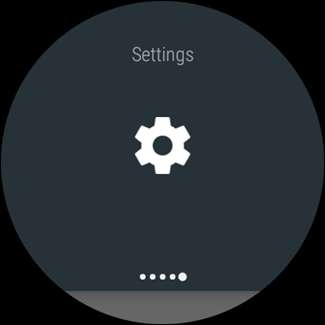
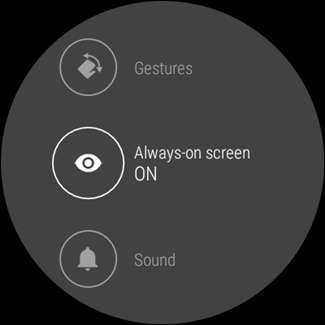
Dit is prettig omdat je deze instellingen gemakkelijk kunt aanpassen tijdens het spelen. Als je bijna geen sap meer hebt en je wilt zeker weten dat je horloge de rest van de dag beschikbaar is, is dit de gemakkelijkste manier om zoveel mogelijk te besparen levensduur van de batterij mogelijk.
Pas de helderheid aan
Het lijkt vanzelfsprekend, maar het zal je verbazen hoe vaak mensen vergeten dat je de helderheid van het display van het horloge daadwerkelijk kunt aanpassen. Deze wordt ook rechtstreeks vanaf het horloge afgehandeld, dus het is niet nodig om de telefoon in deze situatie te brengen.
Veeg eerst omlaag om het menu van uw horloge te openen en schuif vervolgens naar Instellingen.
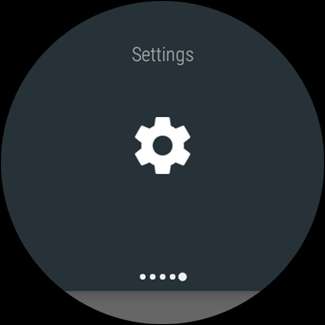
De eerste optie in dit menu is 'Helderheid aanpassen'. Je kunt dit gebruiken om de helderheid aan te passen.
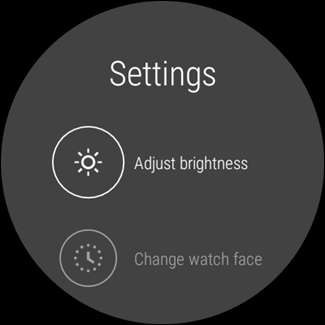
Android Wear werkt in stappen en er zijn er vijf beschikbaar. Het is duidelijk dat vijf het helderst is en één het zwakst.

Ik heb mijn horloge het langst op vier gehouden, maar heb het eigenlijk teruggebracht tot drie tijdens het zoeken naar dit artikel. Ik zie het in de meeste gevallen net zo goed en de batterijduur van mijn horloge is nog beter geworden.
Gebruik de modus Niet storen en Theater
Verrassing: hoe meer meldingen je krijgt, hoe meer batterij je horloge gebruikt. Shocker, toch?
Gelukkig zijn er een aantal heel eenvoudige manieren om snel en tijdelijk te voorkomen dat meldingen uw apparaat om de paar seconden bombarderen: Niet storen en Theatermodus. Hier is een kort overzicht van elk:
- Niet storen: Net als aan de telefoon, zet deze instelling in wezen alle meldingen stil (behalve alarmen). Het is de moeite waard te vermelden dat dit ook Do Not Disturb aan de telefoonzijde mogelijk maakt.
- Theater Mode: Hierdoor wordt het display van het horloge uitgeschakeld en worden alle meldingen gedempt, inclusief trillingen. Kortom, het schakelt het horloge uit zonder het horloge uit te schakelen.
Om Niet storen in te schakelen, opent u het menu van uw horloge en tikt u op 'Niet storen', wat de eerste optie zou moeten zijn.
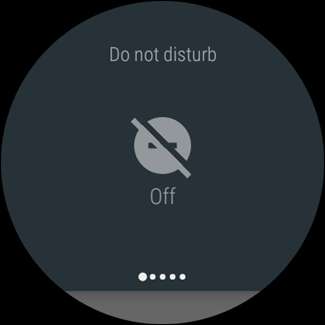
Veeg voor de Theatermodus omlaag om het menu te openen en schuif vervolgens over een paar panelen totdat u 'Theatermodus' ziet. Tik het.
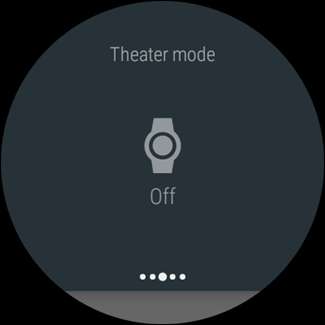
Hoewel beide instellingen vrij eenvoudig lijken (en de laatste is dat ook echt), moeten we nog wat meer praten over Niet storen.
Zoals ik al eerder zei, als je dit inschakelt, worden alle meldingen onmiddellijk gedempt, behalve alarmen op zowel de telefoon als het horloge. Maar! Als u 'Niet storen' op de telefoon gebruikt en deze instelt op de modus Alleen prioriteit, is deze veel functioneler, terwijl u nog steeds goed bezig bent met het temmen van meldingen:
- Alleen prioriteit: In deze modus worden overbodige meldingen uitgeschakeld en wordt alleen gewaarschuwd voor alarmen, herinneringen, gebeurtenissen en bellers op uw favorietenlijst (dit geldt ook voor tekstberichten - alleen favorieten).
Er zit natuurlijk een addertje onder het gras: je moet dit vanaf de telefoon inschakelen. U kunt het niet rechtstreeks vanaf uw horloge doen.
Dit is anders op de handsets van de meeste fabrikanten, maar als je een standaard Android-apparaat (zoals de Pixel of Nexus) gebruikt, kun je het meldingenpaneel omlaag vegen, op 'Niet storen' tikken en vervolgens de modus wijzigen in 'Prioriteit Only ”in de bovenste balk.


Schakel wifi uit
Wist je dat sommige Android Wear-horloges wifi hebben? Kortom, het stelt uw horloge in staat om meldingen te ontvangen, zelfs als het niet rechtstreeks via Bluetooth met uw telefoon is verbonden. Maar hoe vaak komt dat werkelijk voor? Niet erg, voor de meeste mensen.
Als u nooit wifi gebruikt, heeft het geen zin om deze te verlaten. Je zult hier geen enorme batterijstoot uithalen, maar ach - zelfs een klein beetje is iets.
Om wifi uit te schakelen, open je het menu van je horloge en ga je naar Instellingen.
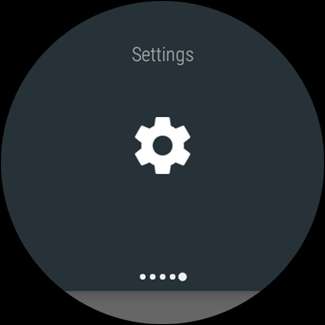
Scrol in het menu Instellingen omlaag naar Wi-Fi. Als u deze instelling niet ziet, heeft uw telefoon deze niet. Het goede nieuws is dat het je batterij niet opeet.
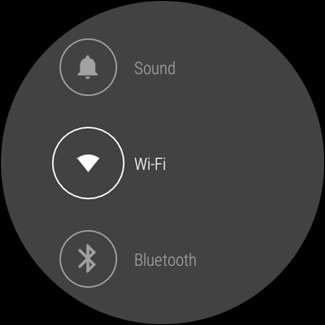
Dit menu is een beetje gek, omdat het niet meteen duidelijk is hoe je het moet uitschakelen. Scroll naar beneden totdat je iets ziet dat Wi-Fi aan of Wi-Fi automatisch leest (dat zijn dezelfde instellingen), en tik erop.
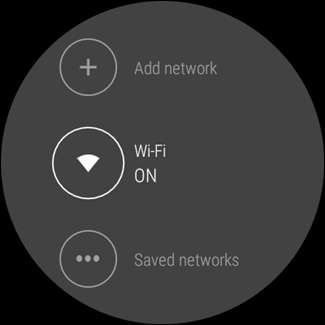
Er wordt gevraagd of u zeker weet dat u wifi wilt uitschakelen. Kies je alliantie.
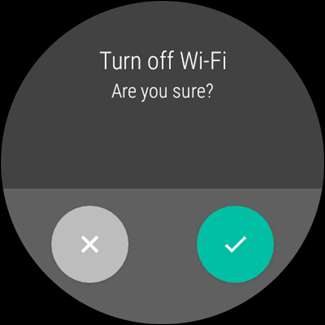
Als iets consequent de batterij van uw horloge opeet, wilt u natuurlijk eens nader bekijken wat daar aan de hand is. Gelukkig, we hebben je gedekt . Graag gedaan.







